Come Installare YouTube su PC: Una Guida Completa
YouTube è una delle piattaforme di condivisione video più popolari al mondo, con miliardi di utenti che caricano e guardano video ogni giorno. Sebbene YouTube sia facilmente accessibile tramite browser web su PC, alcuni utenti potrebbero preferire avere un’applicazione dedicata. In questa guida, esploreremo come installare YouTube sul tuo PC, sia utilizzando un’applicazione ufficiale che soluzioni alternative.
Indice
- Introduzione
- Requisiti di Sistema
- Installare YouTube tramite Microsoft Store
- Creare un Collegamento Diretto a YouTube
- Utilizzare un Emulatore Android
- Installare YouTube come Applicazione Web Progressiva (PWA)
- Consigli per l’Uso di YouTube su PC
- Risoluzione dei Problemi Comuni
- Conclusione
Introduzione
Prima di iniziare, è importante notare che non esiste un’applicazione ufficiale di YouTube per PC come quella che si può trovare sui dispositivi mobili. Tuttavia, ci sono diversi modi per accedere a YouTube su PC con un’esperienza simile a quella di un’app. Questa guida ti mostrerà come fare.
Requisiti di Sistema
Prima di procedere con l’installazione, assicurati che il tuo PC soddisfi i seguenti requisiti:
- Sistema operativo: Windows 10 o versioni successive, macOS, Linux
- Connessione Internet stabile
- Browser web aggiornato (Google Chrome, Mozilla Firefox, Microsoft Edge, Safari, ecc.)
Installare YouTube tramite Microsoft Store
Se stai utilizzando Windows 10 o versioni successive, puoi installare YouTube tramite Microsoft Store come segue:
- Apri Microsoft Store dal menu Start o cercalo nella barra di ricerca.
- Nella barra di ricerca di Microsoft Store, digita “YouTube”.
- Potresti trovare diverse applicazioni di terze parti che offrono l’accesso a YouTube. Leggi attentamente le recensioni e le descrizioni prima di scegliere un’app.
- Una volta trovata l’app desiderata, clicca su “Ottieni” o “Installa” per scaricarla e installarla sul tuo PC.
- Dopo l’installazione, apri l’app dal menu Start o dalla lista delle app installate.
Creare un Collegamento Diretto a YouTube
Un modo semplice per accedere rapidamente a YouTube è creare un collegamento diretto sul desktop:
- Apri il tuo browser web preferito e vai su https://www.youtube.com.
- Riduci la finestra del browser in modo da vedere sia il desktop che la finestra del browser.
- Trascina l’icona a sinistra della barra degli indirizzi (dove appare l’URL di YouTube) sul desktop.
- Rilascia il mouse e verrà creato un collegamento diretto a YouTube sul desktop.
- Doppio clic sul collegamento per aprire YouTube nel tuo browser.
Utilizzare un Emulatore Android
Un’altra opzione è utilizzare un emulatore Android per eseguire l’app YouTube per dispositivi mobili sul tuo PC:
- Scarica un emulatore Android affidabile come BlueStacks o NoxPlayer dal sito ufficiale.
- Installa l’emulatore seguendo le istruzioni fornite.
- Avvia l’emulatore e completa la configurazione iniziale, che potrebbe includere l’accesso con il tuo account Google.
- Apri il Google Play Store all’interno dell’emulatore e cerca “YouTube”.
- Installa l’app YouTube come faresti su un dispositivo Android.
- Una volta installata, apri YouTube dall’interno dell’emulatore per iniziare a usarla.
Installare YouTube come Applicazione Web Progressiva (PWA)
Puoi installare YouTube come una PWA (Progressive Web App) utilizzando Google Chrome, Microsoft Edge o altri browser che supportano questa funzionalità:
- Apri il tuo browser web e vai su https://www.youtube.com.
- Cerca l’icona di installazione nella barra degli indirizzi o nel menu del browser (spesso rappresentata da un’icona con il simbolo “+” o un’icona di download).
- Clicca sull’icona di installazione e segui le istruzioni per aggiungere YouTube come PWA sul tuo PC.
- Una volta installata, potrai accedere a YouTube dal menu Start o dalla schermata iniziale, proprio come faresti con un’app nativa.
Consigli per l’Uso di YouTube su PC
Ecco alcuni consigli per migliorare la tua esperienza di YouTube su PC:
- Utilizza scorciatoie da tastiera per controllare la riproduzione dei video (ad esempio, “K” per mettere in pausa/riprodurre, “J” per riavvolgere di 10 secondi, “L” per avanzare di 10 secondi).
- Personalizza la qualità del video nelle impostazioni di YouTube per adattarla alla tua connessione Internet.
- Utilizza la modalità schermo intero per un’esperienza di visione immersiva.
- Esplora le estensioni del browser che possono migliorare la tua esperienza di YouTube, come bloccare gli annunci o scaricare video.
Risoluzione dei Problemi Comuni
Se incontri problemi durante l’installazione o l’uso di YouTube sul tuo PC, ecco alcune soluzioni comuni:
- Assicurati che il tuo browser web sia aggiornato all’ultima versione.
- Se l’app YouTube non funziona correttamente, prova a disinstallarla e reinstallarla.
- Per problemi di connessione, verifica la tua rete Internet e considera di riavviare il router.
- Se YouTube non si carica o si blocca, cancella la cache e i cookie del browser.
Conclusione
Anche se non esiste un’app ufficiale di YouTube per PC, ci sono diversi modi per accedere e godersi i contenuti di YouTube sul tuo computer. Sia che tu scelga di utilizzare un’app di terze parti dal Microsoft Store, creare un collegamento diretto, utilizzare un emulatore Android o installare YouTube come PWA, ora hai le conoscenze per farlo in modo efficiente. Ricorda di seguire i consigli forniti e di risolvere eventuali problemi comuni per garantire un’esperienza ottimale. Buona visione!

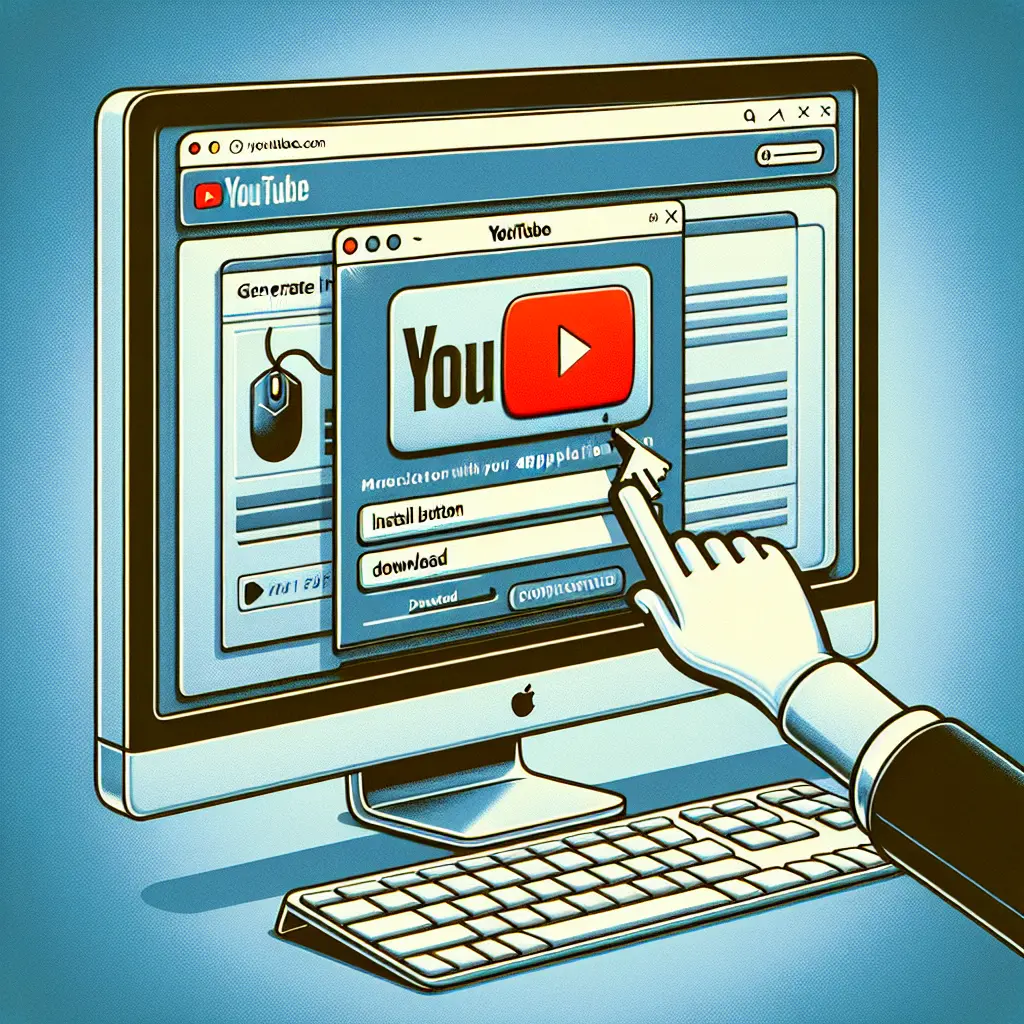
Condividi questo articolo se ti piace.